当前位置:首页 > 帮助中心 > 惠普星14笔记本重装win10方法
惠普星14笔记本重装win10方法
惠普星14笔记本重装win10方法。在日常使用中,我们经常会遇到电脑系统出现各种问题的情况,而重装操作系统往往是解决这些问题的有效方法之一。所需的系统和工具如下: 1. Windows 10安装盘或U盘:确保你已经准备好了Windows 10的安装盘或者制作好了U盘启动盘。 2. 数据备份工具:在重装系统之前,务必备份好重要的个人数据,以免丢失。本文将为大家介绍惠普星14笔记本重装win10方法,帮助大家轻松应对系统故障。

惠普星14笔记本重装win10
一、制作u盘启动盘
1、将U盘接入电脑后,下载大白菜U盘启动盘制作工具压缩包备用。
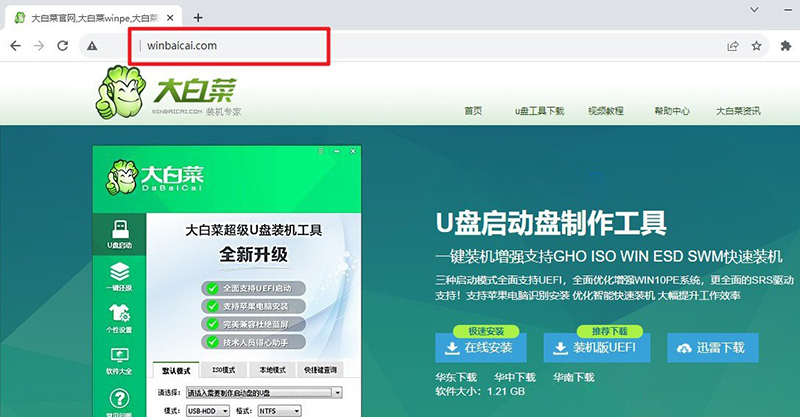
2、解压并打开u盘启动盘制作工具,默认设置,点击一键制作成usb启动盘。

3、接着,就可以下载Windows镜像系统到U盘启动盘了。

二、u盘启动电脑
1、u盘启动盘和镜像准备好之后,就可以查询电脑的u盘启动快捷键设置电脑了。

2、u盘启动盘接入电脑并重启,出现开机画面,就迅速按下快捷键,在设置界面选中U盘,按下回车。

3、按下回车之后,稍等片刻,即可进入大白菜主菜单,选择【1】选项并回车就可进入winpe桌面。

三、u盘启动盘装win系统
1、重装系统操作不难,在一键装机界面中,找到系统镜像,勾选C盘,即可点击“执行”。

2、接着,大白菜装机软件就会弹出还原设置页面,默认选项,点击“是”即可。

3、如图所示,在新界面中勾选“完成后重启”,之后在电脑第一次重启时,移除u盘启动盘。

4、装机软件会自行进行后续的操作,注意保持电脑不断电,等待Win10系统安装完成。
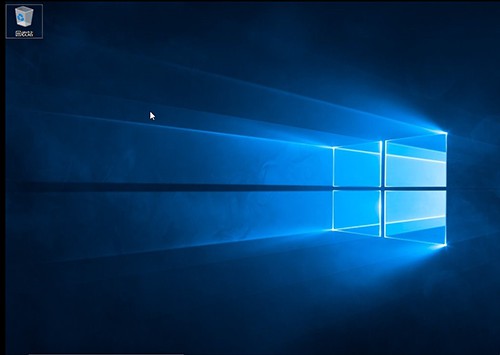
总结起来,惠普星14笔记本重装win10方法并不复杂,只需准备好安装盘或U盘,备份好个人数据,按照步骤进行操作即可。在操作过程中,要注意保持电源稳定,避免中断安装过程,并及时更新系统和驱动程序。相信通过本文的介绍,大家已经掌握了重装win10系统的方法,可以轻松应对笔记本系统故障。

